Konfiguracja współpracy Comarch ERP Altum z Comarch BPM
Aby możliwe było korzystanie z możliwości podpinania artykułów, kontrahentów i dokumentów z Comarch ERP Altum w kontrolkach typu Towar, Kontrahent, Dokument elektroniczny, wymagana jest dodatkowa konfiguracja:
1. Należy do zmiennych środowiskowych PATH dodać ścieżkę do katalogu, w którym został zainstalowany system Comarch ERP Altum.
2. W pliku konfiguracyjnym Altum.exe.config, znajdującym się w katalogu, w którym zainstalowano system Comarch ERP Altum należy zarejestrować moduł DMS API, poprzez dodanie wpisu
„<Module>Comarch.B2.DMS.API.Presentation</Module>”
w sekcji <setting name=”PresentationModules” serializeAs=”String”> jak poniżej:
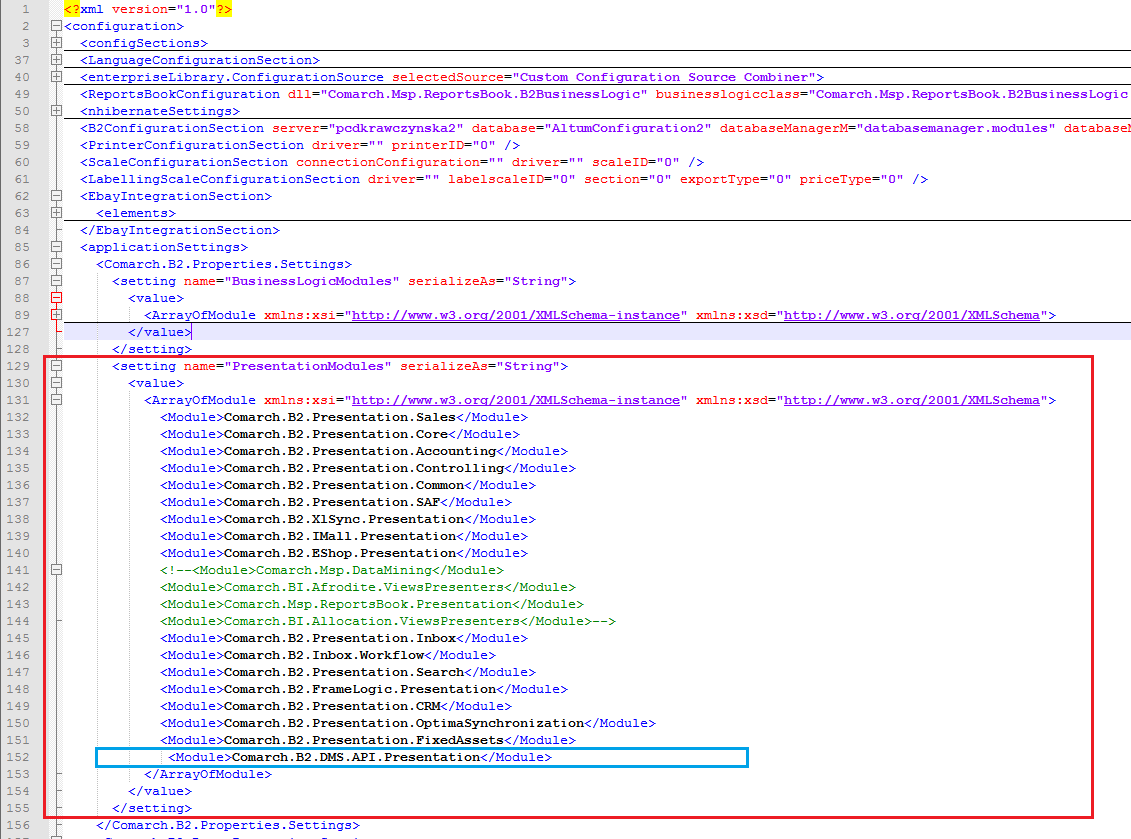
Tryb jednofirmowy Comarch BPM (dawniej DMS)
Do pracy w trybie jednofirmowym Comarch BPM (dawniej DMS) należy w pliku Web.config uzupełnić następujące informacje:
- W kluczu „strConnectDMS” należy wprowadzić connection string do bazy danych Comarch BPM (dawniej DMS) .
- W kluczu „strConnectERPComp” należy wprowadzić connection string do firmowej bazy danych Comarch ERP Altum.
- W kluczu „strConnectERPConf1” należy wprowadzić connection string do konfiguracyjnej bazy Comarch ERP Altum;
- W kluczu „strConnectKeyManagerServer”, dodanym w wersji 2025.2.0, nie należy wprowadzać danych ręcznie – w ramach klucza zapisane są dane użytkownika CDNHASPDMS służące jedynie do komunikacji z serwerem, na którym znajduje się Menadżer Kluczy – klucz zostaje zmodyfikowany i zaszyfrowany podczas instalacji lub aktualizacji Comarch BPM za pomocą instalatora; w przypadku ręcznej instalacji Cmarch BPM należy skorzystać z opcji „Tworzenie użytkownika CDNHASPDMS na serwerze Menadżera Kluczy” w instalatorze Comarch BPM (zob. Dodanie opcji tworzenia użytkownika CDNHASPDMS w oknie „Wybór aplikacji” w instalatorze);
- <add key=”Version” value=”5048495746514648″ /> – parametr określający numer wersji Comarch BPM (dawniej DMS) ;
- <add key=”WorkMode” value=”ALTUM” /> określenie współpracy Comarch BPM (dawniej DMS) z Comarch ERP Altum – należy wpisać wartość „ALTUM”.
- <add key=”MultiCompany” value=”false” /> ustawienie trybu pracy – jednofirmowy („false”), w przypadku zmiany trybu na wielofirmowy należy zmienić wartość na „true”.
- <add key=”MaximumNumberOfControlCardColumns” value=”10″ /> definicja maksymalnej liczby kolumn karty obiegu, która będzie dostępna w konfiguracji typu obiegu.
- <add key=”PremiumFunctionality” value=”true” /> – klucz odpowiada za dostęp do funkcjonalności modelowania procesów w Comarch BPM (dawniej DMS) za pomocą kodu w języku C#. Wartość „true” – funkcjonalność dostępna, wartość „false” – funkcjonalność niedostępna.
- <add key=”LicenceKeyServerDMS” value=”nazwa serwera klucza BPM (dawniej DMS) ” /> należy wpisać nazwę serwera licencji dla aplikacji Comarch BPM (dawniej DMS) .
- <add key=”ShowChangeLanguage” value=”true” /> włącza możliwość wyboru języka pracy aplikacji Comarch BPM (dawniej DMS) na oknie logowania. Wartość „false” wyłącza funkcjonalność.
- <add key=”UseStrongPassword” value=”false” /> wartość „true” wymusza stosowanie polityki mocnych haseł przez operatorów Comarch BPM (dawniej DMS) (min 8 znaków, wielka litera, znak specjalny).
- <add key=”ExternalRegistrationEnabled” value=”false” /> – wartość „true” klucza umożliwia rejestrowanie użytkowników z poziomu aplikacji serwerowej (dawna web) i aktywuje funkcje wpisywane do tabeli do.DF_ConfOSEmployeesQueue – tabeli z danymi rejestracji użytkowników. Okno rejestracji można wyświetlić do dodaniu do adresu aplikacji członu „/ExternalRegistration”, np. http://localhost/BPM/ExternalRegistration. Wartość klucza = „false” oznacza, że rejestracja użytkowników w aplikacji serwerowej (dawna web) jest niemożliwa.
- <add key=”TaxPayerIdRequired” value=”false” /> – klucz określa, czy użytkownik będzie musiał podać NIP podczas rejestracji. Wartość „true” oznacza konieczność podania NIP, wartość „false” oznacza brak konieczności.
- <add key=”PersonalDataProcessingConsentRequired” value=”false” /> – klucz określa, czy w oknie rejestracji będzie wyświetlany parametr „Akceptuję regulamin oraz zapoznałem się z informacją o przetwarzaniu danych osobowych”. Wartość „true” spowoduje, że parametr będzie wyświetlany, a jego zaznaczenie będzie wymagane do rejestracji konta. Tekst regulaminu i informacji o przetwarzaniu danych osobowych należy wprowadzić odpowiednio do plików Rules_pl.txt i gdpr_pl.txt znajdujących się w folderze TextResources. Wartość „false” powoduje, że parametr nie jest wyświetlany i jego zaznaczenie nie jest wymagane do rejestracji.
- <add key=”WorkingConditionsAcceptanceRequired” value=”false” /> – klucz określa, czy w oknie rejestracji będzie wyświetlany parametr „Akceptuję warunki pracy”. Wartość „true” powoduje, że parametr będzie wyświetlany, a jego zaznaczenie będzie wymagane do rejestracji konta. Treść informacji o warunkach pracy należy wprowadzić do pliku workingConditions_pl.txt w folderze TextResources. Wartość „false” powoduje, że parametr nie jest wyświetlany i jego zaznaczenie nie jest wymagane do rejestracji.
![]() w aplikacji desktopowej
w aplikacji desktopowej
- <add key=”DocumentListDateRange” value=”150″ /> Możliwość zdefiniowania filtra zawężającego wyszukiwanie dokumentów, dla których przekazanie do kolejnego etapu odbyło się określoną w kluczu ilość dni temu. Niezależnie od ustawienia operator może usunąć lub zmienić zdefiniowany filtr. Ustawienie wartość = 0 wyłącza domyślny filtr.
- <add key=”ERPXLCloud” value=”false” /> – wartość „true” umożliwia współpracę Comarch BPM (dawniej DMS) z Comarch ERP XL w trybie chmurowym.
- <add key=”OptimaCloudMode” value=”false” /> – wartość „true” umożliwia współpracę Comarch BPM (dawniej DMS) z Comarch ERP Optima w trybie chmurowym.
- <add key=”ACDFolderPathsDestination” value=”Registry” /> – parametr dostępny od wersji 2023.1.0; umożliwia wybór miejsca zapisu ścieżek punktów ACD. Klucz może przyjmować wartości:
- Registry – wartość domyślna, oznaczająca, że ścieżki punktów ACD będą zapisywane w rejestrze (jak dotychczas) .
- Database– wartość oznaczająca, że ścieżki punktów ACD będą zapisywane w bazie danych w tabeli do.DF_ConfAPFolderPaths
- <add key=”AskAboutDocumentSave” value=”True” /> – parametr odpowiedzialny za wyświetlanie komunikatów z pytaniem „Czy zapisać zmiany?” na szczegółach dokumentów Comarch BPM (dawniej DMS) . W przypadku ustawienia value=”True”, komunikaty będą wyświetlane w aplikacji, w przypadku value=”False” komunikaty nie będą wyświetlane w aplikacji.
- <add key=”CombinationCompanies” value=”false”/> – klucz odpowiada za możliwość ustawienia różnych spółek dla kontrolek na definicji obiegu. Wyłączona możliwość ustawienia różnych spółek dla wszystkich kontrolek: value = „false”, włączona: value = „true”.
- <add key=”DocumentCounterMinutesInterval” value=”1″/> – parametr odpowiedzialny za wyświetlanie liczby dokumentów utworzonych w ramach danego typu obiegu, liczba dokumentów prezentowana jest w nawiasie obok każdego typu obiegu na drzewie typów obiegów. Domyślnie funkcjonalność jest włączona z wartością 1, czyli odświeżenie danych o liczbie dokumentów w ramach danego typu/grupy typów obiegu odbywa się co 1 minutę. Klucz może przyjmować wartości:
- „-1” – wartość oznaczająca, że funkcjonalność jest wyłączona, na drzewie typów obiegów nie są prezentowane wartości z liczbą dokumentów.
- „0” – wartość oznaczająca, że funkcjonalność jest włączona i sumowanie liczby dokumentów odbywa się przy każdym wejściu na listę dokumentów.
- „<liczba całkowita>” – wartość oznaczająca, że funkcjonalność jest włączona, wpisana liczba określa wyrażony w minutach czas, po którym nastąpi automatyczne odświeżenie danych.
- <add key = „MailSendingInterval” value=”1” /> – parametr, w którym operator określa, jak często baza danych będzie sprawdzać, czy są nowe maile (w minutach)
- <add key = „DeleteMailsAfterSending” value=”False” /> – od wersji 2022.0.3 parametr, w którym operator określa, czy wiadomości email po wysłaniu powinny być usuwane czy zachowywane w tabelach. Klucz może przyjmować wartości:
- „False” – wartość oznaczająca, że zarówno maile, jak I załączniki zostaną zarchiwizowane w tabelach po wysłaniu
- „True” – wartość oznaczająca, że zarówno maile, jak i załączniki zostaną usunięte po wysłaniu
- <add key=„NotAllowedFileExtensionsDM” value=”” /> – parametr, w ramach którego można wpisać rozszerzenia plików, które mają być zabronione przy dodawaniu nowych dokumentów do Managera Dokumentów. Domyślnie wartość klucza jest pusta – jeśli nie zostanie uzupełniona przez administratora, możliwe będzie dodawanie plików z każdym rodzajem rozszerzenia.
- <!– <add key=”XLAPIOpeHaslo” value=”haslo” / />–> musi pozostać zakomentowane. Parametr dostępny, jeżeli ustawiono <add key=”WorkMode” value=”XL” />. Umożliwia pracę na wspólnym haśle podczas generowania dokumentów.
- <add key=”CompanyName” value=”nazwa firmy” /> można zdefiniować nazwę firmy, która zostanie wyświetlona w aplikacjach przed loginem zalogowanego operatora.
- <add key=”LicenceKeyServerERP” value=”nazwa serwera klucza ERP” /> należy wpisać nazwę serwera licencji dla ERP Altum.
- <add key=”EnableAnaliticDescription” value=”false” /> parametr aktywny jeżeli ustawiono <add key=”WorkMode” value=”XL” />. Umożliwia dekretację kosztów i generowanie dokumentów.
- <add key=”DestinationAttachmentsWorkflow” value=”DO” /> – parametr umożliwia wybór bazy, w której przechowywane będą załączniki dodane do dokumentów:
- baza BPM (dawniej DMS) – value = „DO”,
- baza ERP XL – value = „XL”,
- usługa IBARD – value = „IBARD”.
- <add key=”DestinationAttachmentsRepository” value=”DO” /> – parametr umożliwia wybór bazy, w której przechowywane będą pliki dodane do Managera dokumentów lub usługi Comarch BPM (dawniej DMS) Repozytorium:
- baza BPM (dawniej DMS) – value = „DO”,
- usługa IBARD – value = „IBARD”;
- <add key=”AnalitycalDescriptionWorkMode” value=”1″ /> – parametr określa tryb pobierania wymiarów opisu analitycznego. Klucz przyjmuje następujące wartości:
- „1” – bezpośrednie pobieranie wymiarów z bazy Comarch ERP XL,
- „2” – tryb z buforowaniem i doczytywaniem wymiarów do nowej daty utworzenia dokumentów (tryb, w którym dotychczas były pobierane wymiary opisu analitycznego),
- „3” – tryb z buforowaniem, ale bez doczytywania wymiarów (warunek: w Comarch ERP XL wymiary nie posiadają zakresów czasowych).
- <add key=”CdnApiVersion” value=”201761″ /> parametr aktywny jeżeli ustawiono tryb pracy ‘XL’ lub ‘Optima’. Nr wersji systemu ERP z którym współpracuje Comarch BPM (dawniej DMS) .
W przypadku korzystania ze środowiska testowego dla usługi e-Doręczenia należy zmodyfikować wartości kluczy, które dotyczą e-Doręczeń, jak na poniższej ilustracji:

- <add key=„EDorMaxMessageSize” value=”15″ /> – klucz dodany w wersji 2024.1.0 związany z integracją z usługą e-Doręczenia; w ramach klucza określony jest maksymalny dopuszczalny rozmiar załączników, które są przesyłane w ramach usługi E-Doręczenia. Aktualnie wartość ta wynosi 15 MB. Klucz nieaktywny w pierwszej wersji funkcjonalności;
- <add key=„ChatERPUrl” value=”Chat ERP Url” /> – klucz dodany w wersji 2024.3.0; w ramach klucza znajduje się adres URL usługi Chat ERP;
- <add key=„ChatERPApiKeyEncrypted” value=”zaszyfrowany klucz API”/> – klucz dodany w wersji 2024.3.0; w ramach klucza znajduje się zaszyfrowany klucz API – jest to stała wartość, której nie należy edytować;
- <add key=”DMUsersIdAllowedToReorderDirectiories” value=”” /> – wartość klucza określa, którzy operatorzy są uprawnieni do zarządzania układem katalogów na drzewie w Managerze dokumentów. Domyślnie wartość klucza jest pusta, oznacza to, że wszyscy operatorzy mogą zarządzać kolejnością katalogów na drzewie. Jeżeli w kluczu zostaną wskazane identyfikatory operatorów BPM (dawniej DMS) (DCD_ID), będzie to oznaczać, że jedynie wskazani operatorzy posiadają uprawnienie do reorganizacji struktury katalogów. Identyfikatory operatorów powinny być rozdzielane przecinkiem.
- <add key=”CompanyNameSearchModeEnabled” value=”false” /> – klucz działa w trybie wielospółkowym, usunięty od wersji 2025.2.0; wartość „true” powoduje możliwość zawężania listy wyświetlanych spółek po wpisaniu frazy w okno wyszukiwania. Jeżeli wartość = „false”, spółkę należy znaleźć i wybrać z rozwijanej listy.
- <add key=„CompanySelectionMode” value=”List” /> – parametr wprowadzony w wersji 2025.2.0 zamiast parametru ”CompanyNameSearchModeEnabled”; dotyczy kwestii sposobu wyboru spółki w oknie logowania –parametr może przyjąć następujące wartości:
- List – wartość domyślna, ustawiana przez instalator podczas instalacji Comarch BPM – jeśli wprowadzono tę wartość, wówczas operator może wybrać spółkę z listy dostępnych spółek w oknie logowania;
- Search – jeśli wprowadzono tę wartość, wówczas operator może wyszukać nazwę spółki wraz z sugerowaną nazwą spółki, która zawiera wpisaną frazę, na liście dostępnych spółek w oknie logowania. Jeśli lista nie zawiera danej frazy, wówczas nie zostanie wyświetlona (aplikacja desktop i aplikacja web) lub zostanie wyświetlona pusta lista (aplikacje mobilne);
- Text – jeśli wprowadzono tę wartość, wówczas operator powinien wprowadzić nazwę spółki ręcznie w polu „Spółka” w oknie logowania.
- <add key=”UseRepository” value=”false” /> – parametr określający, czy do przechowywania dokumentów będzie używany moduł Manager dokumentów (wartość „false”), czy funkcjonalność Comarch BPM (dawniej DMS) Repozytorium (wartość „true”).
- <add key=„WebClientUrl” value=”http://<ip serwera>/DocumentWorkflow.Web” /> – wprowadzony w wersji 2024.0.0; klucz, w którym (w przypadku korzystania z funkcjonalności Comarch BPM (dawniej DMS) Repozytorium) należy wprowadzić adres aplikacji nowego klienta web,
np. http://localhost/ DocumentWorkflow.Web (w wersjach starszych niż 2024.0.0 w tym miejscu znajduje się klucz <add key=”RepositoryClientUrl” value=”” /> – w przypadku korzystania z funkcjonalności Comarch BPM (dawniej DMS) Repozytorium, należy wprowadzić adres URL aplikacji DocumentManager.WebClient, http://localhost/DocumentManager.WebClient). - <add key=”PerformanceAnalysisTimeRange” value=”1000,5000″ /> – klucz dostępny od wersji 2024.0.0; umożliwia zmianę zakresów czasowych informacji prezentowanych na zakładce „Analiza wydajności” w sekcji „Statystyki”;
- <add key=”MaxLoginAttempts” value=”5″/> – klucz dostępny od wersji 2024.1.1; w ramach tego klucza należy podać, jaka ma być maksymalna liczba prób logowania dla operatora zanim nastąpi zablokowanie logowania – domyślna wartość to 5 (zob. Blokowanie logowania po kilku nieudanych próbach)
- <add key=”LoginBlockTime” value=”60″/> – klucz dostępny od wersji 2024.1.1; w ramach tego klucza należy podać, po jakim czasie (liczonym w sekundach) operator będzie mógł podjąć kolejną próbę logowania, po tym, jak logowanie zostało zablokowane – domyślna wartość to 60 (zob. Blokowanie logowania po kilku nieudanych próbach)
- <add key=„LegacyDocumentManagerAccess” value=”false” /> – klucz dostępny od wersji 2025.1.0;umożliwia dostęp do Menadżera dokumentów w aplikacji serwerowej pomimo braku możliwości pracy w aplikacji serwerowej. Klucz może przyjmować wartości:
- False – wartość domyślna; w takim przypadku Menadżer dokumentów w aplikacji serwerowej nie jest dostępny, a po przejściu do adresu aplikacji serwerowej wyświetlany jest komunikat „Ta wersja aplikacji Comarch BPM (dawniej DMS) Web nie jest już dostępna” (zob. Dodanie komunikatu informującego o tym, że dawna wersja aplikacji web jest niedostępna );
- True – jeśli w ramach klucza wprowadzono taką wartość, wówczas Menadżer dokumentów w aplikacji serwerowej jest dostępny, a po przejściu do adresu aplikacji serwerowej operator może się zalogować – zostanie wówczas otwarte okno, w ramach którego dostępna jest jedynie zakładka „Manager dokumentów”
- <add key=„UseNewModeOfDocumentPermissions” value=”false” /> – klucz dodany do pliku Web.config w wersji 2024.3.0 (od wersji 2024.2.0 możliwe jest samodzielne dopisanie go w ramach plliku); domyślna wartość to „false” – wówczas aplikacja korzysta ze starego mechanizmu uprawnień do dokumentów; jeżeli operator zmieni wartośc na „true”, wówczas zostaje włączony nowy mechanizm uprawnień do dokumentów (zob. Nowy mechanizm uprawnień do dokumentów)
- <add key=„SaveLogsInDatabase” value=”False” /> – klucz dodany w wersji 2025.2.0; parametr który umożliwia dokonanie wyboru, gdzie powinny być zapisywane logi. Jeżeli wartość klucza to:
- False – wartość domyślna; w takim przypadku logi będą zapisywane w postaci plików (jeśli klucz „OptimaCloudMode” ma wartość „False”). Maksymalny rozmiar pliku to 1 MB -jeśli plik z logami przekroczy ten rozmiar, tworzony jest następny w tej samej lokalizacji z d odatkowymi znakami (np. „ _1”). Lokalizacja pliku jest zależna od obszaru pracy aplikacji (zob. opisy poszczególnych sekcji dotyczących logów w Comarch BPM);
- True – wówczas logi będą zapisywane wyłącznie w bazie danych Comarch BPM w tabeli do.DF_WorkLogEntries (jeśli klucz „OptimaCloudMode” ma wartość „False”).
Tryb wielofirmowy Comarch BPM (dawniej DMS)
Konfiguracja pracy w trybie wielofirmowym BPM (dawniej DMS) odbywa się w pierwszej kolejności w pliku Web.config, gdzie należy zmienić wartość klucza „MultiCompany” na „true”. Po wprowadzeniu zmiany i ponownym uruchomieniu aplikacji stacjonarnej, na zakładce „Ustawienia” zostanie wyświetlona zakładka „Połączenia z ERP”.
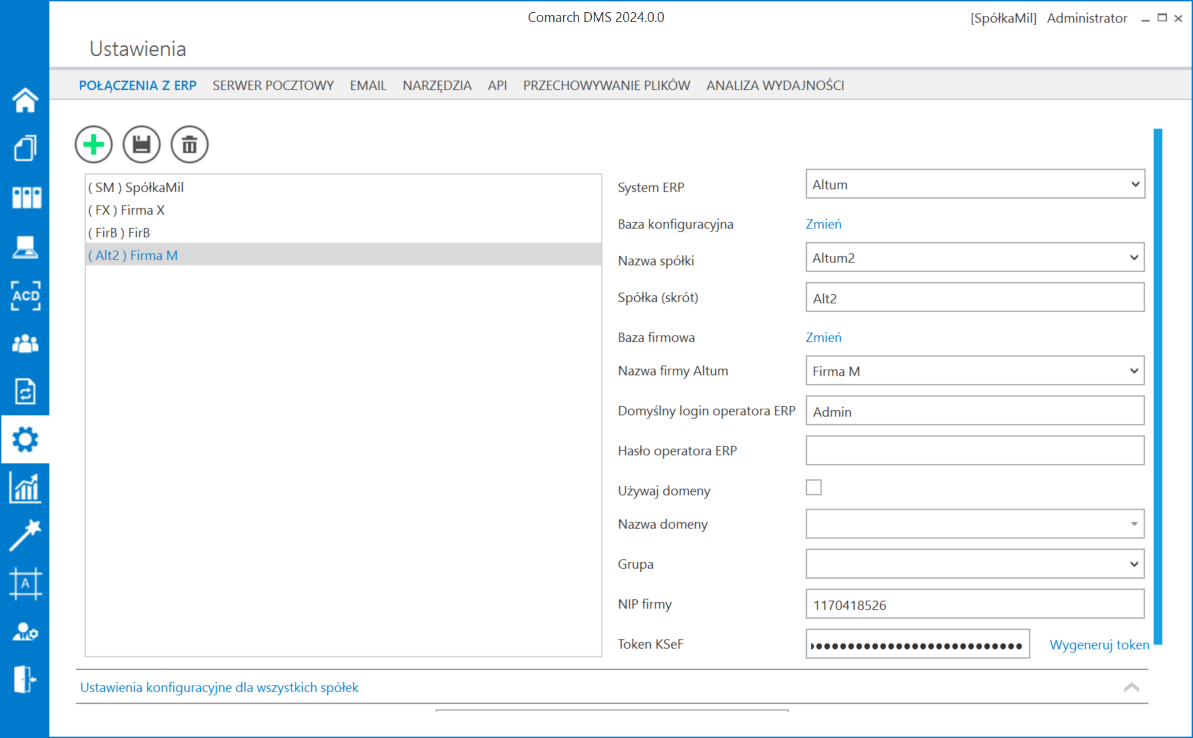
Definiowanie spółki Comarch ERP Altum Aby zdefiniować nową spółkę Comarch ERP Altum należy uzupełnić informacje:
- System ERP – wskazanie typu systemu, z którym konfigurowana jest współpraca, w tym przypadku Altum.
- Baza konfiguracyjna – należy wskazać serwer, bazę danych oraz hasło dla użytkownika ODUser.
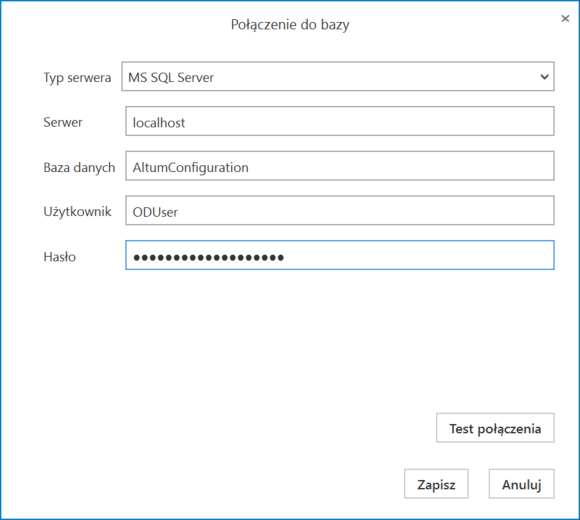
Nazwa spółki – po połączeniu z bazą konfiguracyjną prezentowane są wszystkie bazy firmowe Comarch ERP Altum.
Spółka (skrót) – skrót nazwy spółki, maksymalnie 5 znaków.
Baza firmowa – po wskazaniu bazy w polu „Nazwa spółki”, automatycznie uzupełniane są dane do połączenia z bazą firmową.
Nazwa firmy Altum – w polu należy wskazać firmę, na liście rozwijanej dostępne są do wyboru wszystkie firmy ze wskazanej baz firmowej.
Domyślny login operatora ERP – w polu należy wpisać login operatora Comarch ERP Altum. Konto wskazanego operatora będzie wykorzystywane do uruchamiania obiektów (list i kart kontrahentów, list i kart artykułów, list i formularzy dokumentów). Operator powinien być dodany w Systemie Comarch ERP Altum oraz posiadać uprawnienia do obiektów, które będą wywoływane poprzez jego konto.
Hasło operatora ERP – w polu należy wpisać hasło operatora.
Używaj domeny – określa czy logowanie do Comarch BPM (dawniej DMS) będzie odbywało się poprzez konto domenowe.
Nazwa domeny – należy wybrać domenę z rozwijanej listy. Opcja dostępna jedynie po zaznaczeniu parametru „Używaj domeny„.
Grupa – należy wybrać grupę z rozwijanej listy. Wyświetlane są dostępne w danej domenie grupy. Opcja dostępna jedynie po zaznaczeniu parametru „Używaj domeny”.
![]() – pole dodane w wersji 2024.0.0; w ramach tego pola należy wprowadzić NIP firmy, dla której ma odbywać się współpraca z KSeF;
– pole dodane w wersji 2024.0.0; w ramach tego pola należy wprowadzić NIP firmy, dla której ma odbywać się współpraca z KSeF;
![]() – pole dodane w wersji 2024.0.0; w ramach tego pola należy wprowadzić token uwierzytelniający w KSeF
– pole dodane w wersji 2024.0.0; w ramach tego pola należy wprowadzić token uwierzytelniający w KSeF
Istnieje możliwość wygenerowania tokenu KSeF z poziomu Comarch BPM (dawniej DMS) . W tym celu należy kliknąć w link ![]() [Wygeneruj token] znajdujący się obok pola „Token KSeF”, a następnie w oknie „Wybierz certyfikat” wybrać odpowiedni certyfikat uwierzytelniający. Po wyborze certyfikatu zostanie wygenerowany token KSeF, który zostanie automatycznie wprowadzony w ramach pola „Token KSeF”.
[Wygeneruj token] znajdujący się obok pola „Token KSeF”, a następnie w oknie „Wybierz certyfikat” wybrać odpowiedni certyfikat uwierzytelniający. Po wyborze certyfikatu zostanie wygenerowany token KSeF, który zostanie automatycznie wprowadzony w ramach pola „Token KSeF”.
Klucz może przybierać jedną z następujących wartości: 1.Demo – wartość domyślna; w przypadku wprowadzenia takiej wartości praca z systemem KSeF odbywa się w trybie Demo; 2.Production – w przypadku wprowadzenia takiej wartości praca z systemem KSeF odbywa się w trybie Produkcyjnym, czyli wersji produkcyjnej systemu; 3.Test – w przypadku wprowadzenia takiej wartości praca z systemem KSeF odbywa się w trybie testowym. W kwestii różnic pomiędzy powyższymi trybami zob. Przełączanie trybu pracy z KSeF
W wersji 2024.0.1 w pliku Web.config w folderze aplikacji serwerowej (dawnej web) dodano klucz add key=”KSeFWorkMode” value=”Demo” /> – klucz umozliwia określenie, czy Firma testuje funkcjonalność wysyłania faktur do KSeF, czy korzysta z niej produkcyjnie.